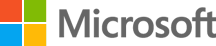Mac용 Microsoft 365의 일반적인 설치 또는 정품 인증 문제에 대한 문제 해결 단계는 여기에서 확인할 수 있습니다. 갖고 있는 문제가 이 목록에 없다면, 새로운 문제가 발생한 것일 수 있습니다. 최신 문제에 대한 도움말 및 업데이트 정보는 최근 Office 설치 또는 정품 인증 문제의 수정 또는 해결 방법 Mac 부분을 참조하세요.
Mac용 Microsoft 365 설치 또는 정품 인증 오류를 해결합니다.
다음 단계를 완료하려면 사용 허가된 Microsoft 365 구독 또는 Mac용 Microsoft 365 일회성 구매와 연결된 전자 메일 주소 및 암호가 필요합니다. 개인 Microsoft 계정 또는 조직에서 받은 계정을 사용할 수 있습니다. 다운로드하거나 설치한 Office 제품군을 이미 갖고 있을 것입니다.
설치 후 Office를 정품 인증할 수 없습니다.
-
설치하려는 Mac에서 인터넷이 작동하는지 확인합니다. 인터넷 브라우저를 열고 www.microsoft.com으로 이동하여 이 작업을 수행할 수 있습니다. 페이지가 로드되면 인터넷 연결이 작동하는 것입니다.
-
자격 증명을 다시 설정합니다.
-
바탕 화면 오른쪽 위의 돋보기를 선택하여 Spotlight를 엽니다.
-
키 집합을 검색하여 엽니다.
-
Office를 입력한 다음 데이터 라이선스 파일을 삭제합니다.
-
“라이선스를 찾을 수 없음” 오류/Outlook을 활성화할 수 없습니다.
-
올바른 Microsoft 계정(MSA)을 사용하고 있나요? 로그아웃하고 Microsoft 365 구독과 연결된 계정으로 다시 로그인합니다. 계속하려면 “다른 계정으로 로그인”를 선택해야 할 수 있습니다.
팁: 모든 전자 메일 계정을 검색하여 Microsoft의 확인 전자 메일을 찾습니다. MSA인 전자 메일 주소를 찾는 데 도움이 될 수 있습니다.
-
Microsoft 365 회사 또는 학교 계정가 있는 경우, 라이선스를 시스템 관리자가 설정하지 않았을 수 있습니다. 조직의 기술 지원에 문의하여 도움을 요청하세요.
-
현재 구독이 없는 경우 평가판 계정에 등록할 수 있습니다.
로그인하여 정품 인증할 수 없습니다.
올바른 Microsoft 계정(MSA)을 사용하고 있나요? 로그아웃하고 Microsoft 365 구독과 연결된 계정으로 다시 로그인합니다. 계속하려면 “다른 계정으로 로그인”를 선택해야 할 수 있습니다.
Microsoft 계정에 라이선스가 있는지 확인합니다.
-
Office.com/signin에서 Microsoft 계정에 로그인합니다.
중요: 모든 Microsoft 계정은 Office Online을 무료로 이용할 수 있습니다. 이 페이지에 웹앱이 표시된다고 해서 반드시 사용자에게 구독이 있음을 의미하지는 않습니다.
-
페이지에서 Office 설치 단추를 클릭합니다.
-
Office 라이선스가 있는 경우 새 페이지에 표시됩니다. 이 계정이 로그인에 사용할 올바른 계정입니다.
팁: Office 라이선스가 표시되지 않나요? 모든 전자 메일 계정을 검색하여 Microsoft의 확인 전자 메일을 찾아보세요. MSA인 전자 메일 주소를 찾는 데 도움이 될 수 있습니다.
설치 제한에 도달했습니다.
이 오류가 표시되었나요?
“설치 한도에 도달함허용된 최대 수의 컴퓨터에서 Office를 정품 인증하는 데 사용자의 계정<전자 메일 주소>을 사용했습니다. 계정 페이지를 방문하여 설정을 관리하고 여기에서 다시 정품 인증을 시도하세요.."
이 문제를 해결하려면 Mac용 Office를 정품 인증할 때 설치 한도에 도달함 오류가 발생함의 단계를 따르세요.
Office에서 로그인하라는 메시지가 계속 표시됨/“인증이 만료되었습니다.” 오류
Mac용 Microsoft 365 앱을 시작할 때 키 집합에 대한 액세스 권한을 부여하라는 메시지가 반복적으로 표시되는 경우 Office가 기본/응용 프로그램 폴더가 아닌 다른 위치로 이동되었을 수 있습니다. Mac용 Microsoft 365에서 계정에 로그인하라는 메시지가 반복적으로 표시되거나 "인증이 만료되었습니다"오류가 표시되는 등의 다른 증상이 있을 수도 있습니다.
위의 경우 Mac용 Office에서 키 집합 액세스를 반복적으로 요청함의 단계에 따라 키 집합 사용 권한을 다시 설정하세요.
Mac용 Microsoft 365 일회성 구입이 확인되었지만 아직 정품 인증할 수 없습니다.
"Office를 구입해 주셔서 감사합니다. 구입을 확인했지만 정품 인증을 위해 이 링크에서 Mac용 Microsoft 365 버전을 다운로드해야 합니다."
Mac용 Office의 일회성 구입을 정품 인증하려고 하는데 위 오류 메시지가 표시된다면 PriviligedHelperTools 폴더가 사용자 계정에 잘못 접근할 수 없기 때문입니다.
PriviligedHelperTools 폴더에 액세스할 수 없는지 확인:
-
찾기를 열고 이동(메뉴 모음에서) > 컴퓨터를 클릭합니다.
-
Macintosh HD > 라이브러리로 이동합니다.
-
PriviligedHelperTools 폴더를 찾습니다. 이름 옆에 빨간색 dot/stop 아이콘이 있는 경우에는 액세스할 수 없습니다. 아래의 PriviligedHelperTools 폴더에 대한 권한 수정 지침을 사용하여 문제를 해결합니다.
참고: PriviligedHelperTools 폴더에 액세스할 수 있지만 비어 있는 경우 Mac용 Office를 제거한 후 다시 설치합니다. 그런 다음에는 현재 PriviligedHelperTools 폴더에 파일이 있는지 확인한 후 Office를 다시 정품 인증합니다.
이러한 단계가 작동되지 않을 경우, 다음 방법을 시도해 보십시오.
-
찾기를 열고 이동(메뉴 모음에서) > 컴퓨터를 클릭합니다.
-
Macintosh HD > 라이브러리로 이동합니다.
-
PriviligedHelperTools 폴더를 찾습니다. 이름 옆에 빨간색 dot/stop 아이콘이 있는 경우에는 액세스할 수 없습니다. 아래의 PriviligedHelperTools 폴더에 대한 권한 수정 지침을 사용하여 문제를 해결합니다.
참고: PriviligedHelperTools 폴더에 액세스할 수 있지만 비어 있는 경우 Mac용 Office를 제거한 후 다시 설치합니다. 그런 다음에는 현재 PriviligedHelperTools 폴더에 파일이 있는지 확인한 후 Office를 다시 정품 인증합니다.
-
파일을 마우스 오른쪽 단추로 클릭한 다음 정보 확인을 클릭합니다.
-
lock 기호를 마우스 오른쪽 단추로 클릭는 공유 및 사용 권한 섹션에서 잠금 기호를 마우스 오른쪽 단추로 클릭합니다.
-
잠금 해제 기호를 클릭하고 관리자 암호를 입력합니다.
-
모든 사용자의 읽기 및 쓰기 권한을 변경합니다.
PriviligedHelperTools 폴더의 권한 수정:
-
Spotlight 검색(탐색기의 돋보기)에서 터미널을 검색하여 실행합니다.
-
"Cd /Library"를 입력하고 Enter를 누릅니다.
-
"sudo -s"를 입력하고 Enter를 누릅니다.
-
Mac 로컬 계정 암호를 입력하고 Enter를 누릅니다. 관리자 권한이 필요합니다.
참고: 입력하면 터미널에 문자가 표시되지 않습니다.
-
"chmod 755 ./PrivilegedHelperTools"를 입력하고 Enter를 누릅니다.
-
터미널을 종료하고 Office 앱을 종료합니다. Office를 다시 실행하고 정품 인증을 완료합니다.
오류 코드 0xD000000C
이 오류가 표시되었나요?
“시스템에 유효한 계정으로 로그인해야 합니다. 오류 코드: 0xD000000C."
이 문제를 해결하려면 Mac용 Office를 정품 인증할 때 오류 0xD000000C를 참조하세요.
오류 코드 0x8A010101
Mac용 Microsoft 365을 정품 인증할 때 오류 코드 0x8A010101이 표시되는 경우 유효하지 않은 제품 키를 갖고 있을 수 있습니다.
오류 코드 0xD0001043.
이 오류가 이전에도 있었나요?
" 알 수 없는 오류가 발생했습니다. 오류 코드: 0x80070057"
이 Mac용 Mac용 Microsoft 365를 정품 인증하려고 할 때 발생하는 서버 문제. Mac을 다시 시작한 후 다시 인증합니다. 이 오류가 계속 표시 되는 경우 다음을 시도하세요:
-
Mac용 Office 제거 및 다음 Office.com/signin에서 Office를 다시 설치합니다.
-
다시 활성화합니다.
오류 코드 0xD000001c.
Mac용 Microsoft 365을 활성화 할 때 오류 코드 0xD000001c 가 뜬다면, 이는 Mac의 이름 서버 전송 시 잘못된 문자가 포함되었기 때문입니다. 이 문제를 해결하려면 Mac의 이름을 수정해 잘못된 문자를 제거하십시오.
-
상위 메뉴 모음에서 Apple 아이콘을 선택 > 시스템 환경 설정 > 공유선택 (세 번째 행.)
-
컴퓨터 이름 텍스트 상자에 Mac의 이름을 수정하고 창을 닫습니다.
-
Mac을 다시 시작 후 Office 정품 인증을 합니다.
이미 정품 인증한 후 “X일 이내에 Mac용 Office를 정품 인증해야 합니다.”라는 메시지가 표시됩니다.
Microsoft는 이 문제를 알고 있으며 현재 해결하기 위해 노력하고 있습니다.
-
Mac의 Spotlight 검색(돋보기)에서 키체인 접근을 검색하여 엽니다.
-
키체인 접근에서 다음 파일을 삭제합니다.
참고: 키체인 접근을 변경하려면 로컬 관리자 권한이 필요합니다.
-
Microsoft Office Identities Cache 3
-
Microsoft Office Identities Settings 3
-
Microsoft Office Ticket Cache
-
-
Mac을 다시 시작하고 아무 Microsoft Office 앱이나 열어 다시 정품 인증합니다.
정품 인증되었지만 정품 인증하라는 메시지가 계속 표시됩니다.
정품 인증했지만 계속 정품 인증하라는 메시지가 표시되거나 이미 활성화했는데 “작성 및 편집을 위해 Office 활성화” 메시지가 계속 표시됩니다.
-
앱을 종료합니다. 예를 들어 Word를 사용하는 경우 화면 왼쪽 상단으로 이동하여 Word > Word 종료를 클릭합니다.
-
모든 Office 앱을 다시 시작하면 메시지가 사라집니다.
-
이 문제가 끊임없이 발생하는 경우 자격 증명을 다시 설정합니다.
-
바탕 화면 오른쪽 위의 돋보기를 선택하여 Spotlight를 엽니다.
-
키 집합을 검색하여 엽니다.
-
Office를 입력한 다음 데이터 라이선스 파일을 삭제합니다.
-
잘못된 라이선스를 사용하여 정품 인증을 받음
여러 개의 라이선스를 소유하고 있는데 잘못된 라이선스를 사용하여 설치했거나 일회용 Mac용 Office가 있는데 Microsoft 365를 구입한 경우Microsoft 365의 모든 이점을 활용하기 위해 Office 제품군에 연결된 라이선스를 제거하고 다시 정품 인증을 받아야 할 수 있습니다.
사용 중인 라이선스를 확인하고 다시 정품 인증을 받는 방법에 관한 지침은 Mac에 있는 Office 라이선스 파일 제거를 참조하세요.
Mac용 Microsoft 365 설치 프로그램을 다운로드할 수 없습니다.
-
설치하려는 Mac에서 인터넷이 작동하는지 확인합니다. 활성화 상태의 기타 다운로드가 있으면 일시 중지합니다.
-
다운로드를 시작했는데 중지되었다면 다운로드 파일을 휴지통으로 끌어 삭제합니다. 휴지통을 비웁니다. 이제 Office.com/signin으로 이동하여 다운로드를 다시 시작합니다.
참고: Mac용 Microsoft 365을 정품 인증하려면 라이선스가 부여된 유효한 Microsoft 365 계정 또는 일회성 구입과 연결된 Microsoft 계정이 필요합니다. 이러한 계정이 없으면 파일을 만들거나 편집하지는 못하고 읽을 수만 있습니다.
-
여전히 작동하지 않나요? Safari를 열고 기본 설정 > 보안 탭으로 이동하여 Javascript 사용이 선택되어 있는지 확인합니나. 그런 다음 개인 정보 탭 > 웹 사이트 데이터 관리 > 모두 제거로 이동합니다. Safari를 사용하여 다운로드를 다시 시작합니다.
다운로드 후 설치 관리자 또는 Office 앱을 찾을 수 없음
Office 설치 관리자를 찾고 있는 경우:
설치 프로그램을 다운로드하는 브라우저에 따라 Mac에서 저장 폴더가 다를 수 있습니다. Safari를 사용하는 것이 가장 좋습니다.
-
일반적으로 휴지통 옆에 있는 다운로드 폴더에서 파일을 찾습니다.
-
다운로드 폴더가 표시되지 않으면 Safari를 열고 보기 > 다운로드 표시로 이동합니다.
참고: 다운로드 위치를 변경했는데 위치가 기억나지 않는 경우 Safari > 환경 설정 > 일반에서 확인할 수 있습니다.
설치 후 Office 앱을 찾고 있는 경우:
Office 제품군을 설치한 후 Launchpad
또는 Finder > 응용 프로그램을 열고 “Microsoft”로 스크롤할 수 있습니다.

"오류가 발생했습니다. 다음 단계로 이동할 수 없습니다. 나중에 다시 시도하세요."
일부 고객의 경우 내 계정 페이지에서 설치 단추를 클릭하면 다음 오류가 표시될 수 있습니다.
"오류가 발생했습니다. 다음 단계로 이동할 수 없습니다. 나중에 다시 시도하세요."
브라우저를 종료한 후 다시 시도합니다.
Installer.pkg 파일을 다운로드했으나 시작할 수 없습니다.
-
다운로드가 완료될 때까지 기다립니다. 시간이 다소 걸릴 수 있고, 시작 후 중지될 수 있습니다. 최종 파일 크기는 약 1.5GB여야 합니다.
-
Microsoft Office installer .pkg 파일을 다운로드 폴더에서 바탕 화면으로 이동한 다음 더블 클릭하여 시작합니다.
-
여전히 작동하지 않는 경우 installer.pkg 파일을 삭제하고 휴지통을 비웁니다. 이제 Safari 브라우저를 사용하여 Office.com/signin에서 다시 다운로드합니다.
알 수 없는 개발자 오류
이 오류가 표시되었나요?
"개발자를 식별할 수 없으므로 Microsoft Office를 열 수 없습니다."
-
아직 업그레이드하지 않았다면 장치를 MacOS Sierra 10.12로 업그레이드합니다.
-
확인을 클릭하고 10초간 기다립니다. 다운로드 파일을 바탕 화면으로 이동하고 다시 시도합니다.
-
Control 키를 누른 상태에서 바탕 화면에 있는 파일을 클릭합니다. 열기를 클릭합니다.
설치하려고 할 때 "설치 실패" 오류 메시지가 표시됩니다.
-
다운로드가 손상되었습니다. 설치 프로그램 파일을 휴지통으로 끌어 삭제합니다. 휴지통을 비웁니다.
-
Safari에서 Office.com/signin로 이동하여 다시 다운로드를 시작합니다.
지원되지 않는 운영 체제 오류/잘못된 버전 구입
Mac 대신 PC용 Office를 일회성으로 구매한 경우(또는 그 반대의 경우도 마찬가지) 설치 시 "지원되지 않는 운영 체제" 오류가 발생합니다. 이 경우 Microsoft 지원 서비스에 문의해야 합니다.
참고: 이 문제는 Microsoft 365 구독자에게 적용되지 않습니다.
자세한 내용은 Office를 설치할 때 지원되지 않는 운영 체제 오류를 참조하세요.
설치 프로그램이 "확인 중"에서 멈춥니다.
개발자를 식별할 수 없으므로 Microsoft Office installer.pkg를 열 수 없다는 오류가 Apple에 의해 업데이트에서 수정되었습니다.
-
확인을 클릭합니다. 10초 기다렸다가 다시 시도합니다.
-
macOS Sierra(10.12)로 업데이트합니다.
-
컴퓨터를 다시 시작하고 Mac용 Microsoft 365를 다시 설치합니다.
다운로드가 매번 같은 크기에서 중지합니다.
-
설치하려는 Mac에서 인터넷이 작동하는지 확인합니다. 인터넷 브라우저를 열고 www.microsoft.com으로 이동하여 이 작업을 수행할 수 있습니다. 페이지가 로드되면 인터넷이 작동하는 것입니다.
-
설치 프로그램 파일을 클릭하고 휴지통으로 끌어 삭제합니다.
-
Safari 브라우저를 사용하여 설치 프로그램을 다시 다운로드합니다.
시스템 요구 사항이 충족되지 않음.
최신 Mac용 Microsoft 365 시스템 요구 사항 정보는Office 시스템 요구 사항을 참조하세요.
또한 Mac용 Microsoft 365에 대한 MacOS 요구 사항 또는 Mac용 Office 2019 새 업데이트를 참조하세요.
아직도 문제가 지속되나요? 경청하고 있습니다.
이 문서는 사용자의 의견을 기반으로 업데이트됩니다. Mac용 Microsoft 365을 설치하거나 정품 인증하는 데 여전히 도움이 필요한 경우 문제를 자세히 설명하여 아래에 의견을 남겨주시면 앞으로 해결할 수 있도록 노력하겠습니다.
상담원에게 문의하려면 Microsoft 지원에 연락하셔도 됩니다.
관련 항목
Mac용 Office 정품 인증하기 Mac용 Office 제거하기 Office 365에 로그인하는 위치 최근 Office 설치 또는 정품 인증 문제의 수정 또는 해결 방법